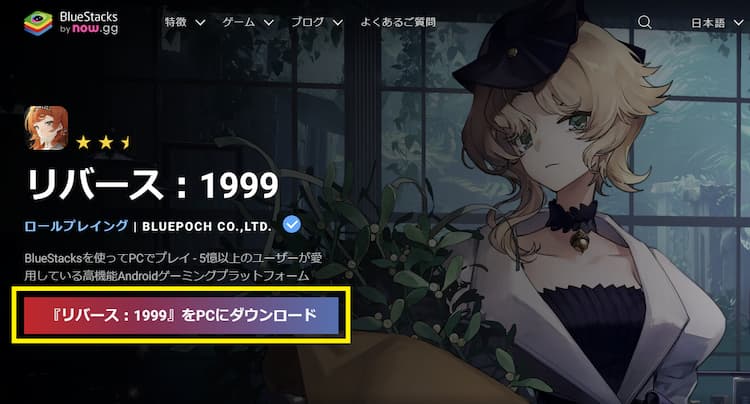リバース1999をPCで遊びたい!やり方を教えてー
リバース1999は公式が用意したPC版か、他社製のAndroidエミュレータを使えば、パソコンで遊べるようになるよ
リバース1999をPCで遊べたら便利ですよね。やり方は主に2通りあります。
当サイトでは、リバース:1999以外にもほとんどのゲームをPCで遊べるようになる、他社製のAndroidエミュレータを用いた方法を中心に紹介します。
Androidエミュレータなら、リバース:1999以外にも、ほとんどのスマホゲームを遊べるようになるので、ぜひ利用してみてくださいね!
リバース:1999をPCで遊ぶ方法


エミュレータって難しそうだなぁ
難しいことはないから安心してね。もしアナタがAndroidを使ってるならスマホとほとんど同じ感覚で使えるよ!
- BlueStacks公式サイトからBlueStacksをダウンロードする
- BlueStacksを起動する
- GooglePlayにログイン
- GooglePlayストアで「リバース:1999」を検索・インストール
Googleアカウント
Androidエミュレータでは、GooglePlayストアからスマホゲームをインストールします。
インストールする際に、通常のスマホと同様にGooglePlayアカウントが必要です。
もし、Googleアカウントをお持ちでない方は新規で作成してください。エミュレータ用に作成しても良いでしょう。
【BlueStacks】画像で解説!リバース:1999をPCで遊ぶまでの手順


画像で、「リバース:1999」をPCで遊ぶまでの流れを紹介します。


インストールを終えたら、実際にBluestacksを起動してみましょう!
メニュー内にあるGooglePlayストアを開きましょう。
≫GooglePlayストアの開き方をチェック≪


Bluestacks10起動後、画像の赤枠部分のいずれかをクリックして「BlueStakcsAppPlayer」を起動します。


画像が、AppPlayer版のホーム画面です。
ホーム画面のシステムアプリをクリックします。


これで、GooglePlayストアにアクセスできます。


ブルースタックスをインストール後、はじめてGooglePlayを開くとき、ログインを求められます。


プレイしたいゲームアプリをダウンロードするために、GooglePlayにログインします。
お持ちのGoogleアカウントか、不安な方は新規で作成したGoogleアカウントでログインしましょう。
なお、ログイン時に、Googleアカウントに関する設定を進めなければなりません。
一例として紹介しておきます。
≫設定例をチェック≪


- デバイスの基本バックアップの使用→どちらでも可(※)
- 「支払方法」の設定→課金予定がない場合は「スキップ」でOKです
※私は特に必要ないため「オフ」にしています
Googleアカウントの初期設定が済んだら、画像のようなGooglePlayストアに繋がります。




GooglePlayストアの検索バーから「リバース:1999」を検索して、インストールしましょう。
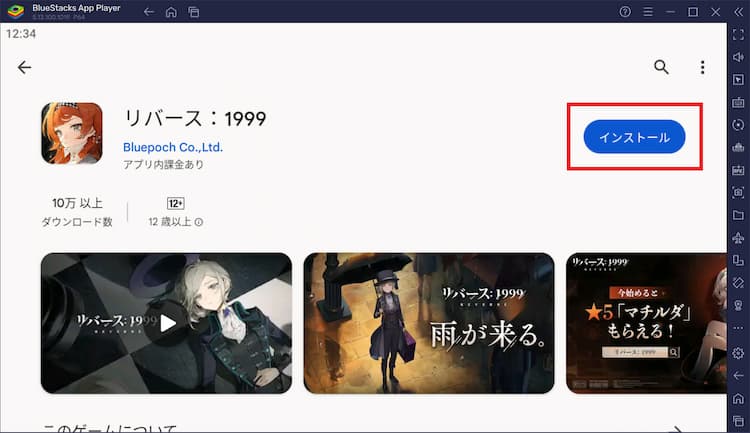
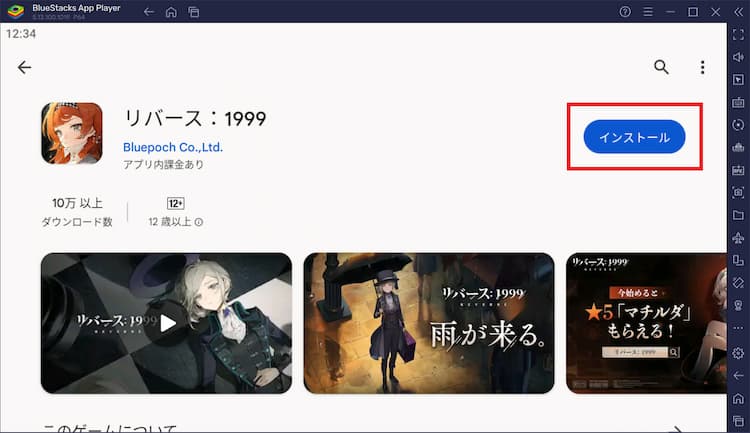
インストール時に「アカウント設定の完了」が表示された場合


インストール時に「アカウント設定の完了」が出た際は、「次へ」をクリック。


課金の予定がない方は、左下にある「スキップ」でOKです。
インストールが完了した後は、「プレイ」を選択すればPC上で「リバース:1999」を楽しむことができます


次回以降は、BlueStacksのホーム画面にアプリアイコンが表示されてるのでいつも使っているスマホのようにPC上で遊んでね!
その他「リバース:1999」をPCでプレイする方法
他にもエミュレータは多くの会社がリリースしています。エミュレータはPCとの相性もあります。
もしも、BlueStacksが合わなかった場合は、LDPlayerやNoxといった他社のエミュレータを検討してみてください。
基本的には、導入手順はBlueStacksとほぼ変わりません。
【LDPlayer版】「リバース:1999」をPCでプレイする方法


- LDPlayerをダウンロードする
- LDPlayerを起動
- GooglePlayにログイン
- 「リバース:1999」を検索・インストール
上記手順でPCでリバース:1999を遊べるようになります。
画像付きで手順を解説しておきます。
LDPlayerの公式サイトから、「LDPlayer9」をダウンロードします。


下記ボタンから公式サイトのトップページに飛べます。
\低スペックPCでも使いやすい/
↑人気急上昇中のエミュレータ↑
ここから先は実際にダウンロードしてから、このページと照らし合わせながら進めていくと分かりやすいよ!
トップページからすぐにLDPlayerのダウンロードが可能です。


左側の黄色いボタン「DOWNLOAD LDPLAYER9」をクリックしてダウンロードしてください。
\低スペックPCでも使いやすい/
↑人気急上昇中のエミュレータ↑
LDPlayer9を起動します。LDPlayer9のホーム画面は画像のような感じです。


LDPlayerのホーム画面の左上、「SystemApps」をクリック。
GooglePlayストアへ移動しましょう。


LDPlayerをインストールして、はじめてGooglePlayストアにつないだ時、Googleアカウントへのログインが求められます。


お持ちのGoogleアカウントか、新規で作成してログインしてください。
GooglePlayストアで「リバース1999」を検索して、インストールしましょう。
以上で、「リバース1999」をPCでプレイできるようになります。お疲れさまでした!
\低スペックPCでも使いやすい/
↑人気急上昇中のエミュレータ↑
【NoxPlayer版】「リバース:1999」をPCでプレイする方法
- 公式サイトからNoxPlayerをダウンロード
- NoxPlayerを起動
- Googleアカウントにログイン
- GooglePlayストアで「リバース:1999」を検索・インストール
上記手順でPCで「リバース:1999」を遊べるようになります。
各社のエミュレータ比較・必要スペック
| LDPlayer | BlueStacks | NoxPlayer | |
|---|---|---|---|
| 同時起動 | 可能 | 可能 | 可能 |
| 同時操作 | 可能 | 可能 | 可能 |
| マクロ機能 | 可能 | 可能 | 可能 |
| 録画/スクショ | 可能 | 可能 | 可能 |
| キーマッピング (仮想キー) | 可能 | 可能 | 可能 |
| 対応OS | Windows専用 | Windows Mac(旧verのみ) | Windows Mac |
| ダウンロード | 無料 | 無料 | 無料 |
| 公式サイト | 公式サイト | 公式サイト |
3社の会社情報は下記の通り。
| エミュレータ名 | LDPlayer |
| 開発会社 | XUANZHI INTERNATIONALテクノロジー株式会社 |
| 設立 | 2016年 (2020年に日本語での配信を開始) |
| 本社 | 中国/上海 |
| インストール実績 | 2.7億 |
| 対応OS | Windows専用 |
| 公式サイト | 日本語に対応 |
| 公式ツイッター | @ldplayerjp |
\低スペックPCでも使いやすい/
↑人気急上昇中のエミュレータ↑
LDPlayerの必要スペック
LDPlayerを使って「リバース:1999」をパソコンで遊ぶためのスペックを掲載しておきます。
公式サイトからの引用です。
LDPlayer9の必要スペック/推奨スペック
まずは最低要件から。
-インテルまたはAMD CPU プロセッサ x86 / x86_64
– Win7 / Win8 / Win8.1 / Win10
-Windows DirectX 11 / OpenGL 4.0 グラフィックカードドライバー
-2GB以上のシステムメモリ(RAM)
-ハードディスクの空き容量が36GB以上あること
-BIOSでハードウェア仮想化技術(Intel VT-x/AMD-V)を有効にする
引用:LDPlayer公式サイト
LDPlayer9の推奨スペックは下記の通り。
LDPlayer9の推奨スペック
-CPU:Intel i5 10500 以上-メモリ:16GB以上
-ディスク容量:100GB
-グラフィックカード:NVIDIA GeForce GTX 1660 Ti 以上
引用:LDPlayer公式サイト
Bluestacksの必要スペック
BlueStacksを使って「リバース:1999」をパソコンで遊ぶためのスペックを掲載しておきます。
公式サイトからの引用です。
BlueStacksのシステム要件
最低限必要なスペックから。
- OS:マイクロソフト Windows 7以降
- プロセッサー:IntelまたはAMDプロセッサー
- RAM:最低4GBのRAMが必要です。
※4GB以上のディスク容量はRAMの代わりにはなりません。- ストレージ:5GBの空きディスク容量
- PCの管理者である必要があります。
- マイクロソフトまたはチップセットベンダーの最新のグラフィックスドライバー
最小システム要件を満たすPCであれば、BlueStacks 5は正常に動作します。
引用:BlueStacks公式サイト
ただし、優れたゲームプレイ体験を実現するためには以下のシステム要件が必要となります。
次に推奨スペックです。
引用:BlueStacks公式サイト
- OS:マイクロソフト Windows 10
- プロセッサー:シングルスレッドベンチマークスコアが1000以上のIntelまたはAMDマルチコアプロセッサー
グラフィック:Intel/Nvidia/ATIのベンチマークスコアが750以上のオンボードまたはディスクリートコントローラー
プロセッサー(CPU)とグラフィックカード(GPU)のベンチマークスコアを確認する方法についての詳細なガイドをご覧いただけます。- PCで仮想化が有効になっていることを確認してください。
- RAM:8GB以上
- ストレージ:SSD(またはFusion/Hybridドライブ)
- インターネット:ゲーム、アカウント、関連コンテンツにアクセスするためのブロードバンド接続
- マイクロソフトまたはチップセットベンダーの最新のグラフィックスドライバー
- 同じPCにMicrosoft Virtual PC、VMWare Workstation、Oracle Virtualboxなどの仮想マシンがインストールされている場合でも、BlueStacks 5のインストールは可能です。
ただし、パフォーマンスに多少問題が発生する場合があります。
NoxPlayerの必要スペック
NoxPlayerを使って「リバース:1999」をパソコンで遊ぶためのスペックを掲載しておきます。
公式サイトからの引用です。
NoxPlayerのシステム要件
まずは必要スペックから。
引用:NoxPlayer公式サイト
- OS:Microsoft Windows 7以上
- プロセッサ: Intel Pentium G5600以上、AMD athlon X4 880K以上
- RAM: RAM 4GB以上(ディスク容量ではありません)
- HDD: 10GB以上のディスク容量
- PCの管理者である必要があります
- グラフィックドライバー: Opengl+ 3.2以上(※Opengl+バージョンが3.1もしくはそれ以下の環境でNoxPlayerをご利用の場合は、グラフィックスモードをDirectXへ変更
推奨スペックは下記の通り。
- OS:Microsoft Windows 8/10
- プロセッサ: Intel あるいは AMDプロセッサ CPUコア数8個
- RAM: RAM 8GB以上(ディスク容量ではありません)
- HDD: 10GB以上のディスク容量
- PCの管理者である必要があります
- グラフィックドライバー: 4.3以上
ただSurfaceの場合は、起動できないモデルが多いです。
引用:NoxPlayer公式サイト
Macの場合。
①MacのOSバージョンが10.9以上
引用:NoxPlayer公式サイト
②チップがApple M1ではない
③「セキュリティとプライバシー」で「ダウンロードしたアプリケーションの実行許可」内「すべて」という第三の選択肢・もしくは「Orale America, Inc」からのインストールを許可というのが表示され、チェックが入っている状態のまま。
PCでプレイできるようになるAndroidエミュレータとは?
- Androidエミュレータってそもそもなんですか?
-
簡単に説明するとパソコンの中に仮想のスマホを入れて、スマホ向けゲームをプレイできるようにするソフトです。


- 代表的なエミュレータを教えてください
-
メジャーなエミュレータは3社。
- BlueStacks
- LDPlayer
- NoxPlayer
エミュレータはPC環境によって相性もあるため、いくつか試してみるのも良いでしょう。
PCで遊ぶメリット
- スマホゲームを大画面で遊べる
- エミュレータを複数台起動できる(多窓リセマラや複数のアプリを起動できる)
- キーマッピング機能でアクションゲームもキーボードで快適
- PCでプレイすることでスマホのバッテリー問題を解消
スマホゲームをPCの大画面で遊べる


PCでプレイするため、当然、スマホよりも臨場感溢れるプレイを楽しめます♪
パフォーマンス設定やディスプレイ設定もできるため、動きの激しいFPS系・アクション系のゲームも、スマホより快適にプレイできるようになります。
大画面でプレイできるようになるのは、PC(エミュレータ)でプレイする醍醐味の1つです。
複数台起動できる(多窓リセマラや複数のアプリを起動可能)


各エミュレータは、複数台起動が可能です。
たとえば、BlueStacksの場合、「マルチインスタンスマネージャー機能」と呼ばれるエミュレータを複数台起動する機能があります。
- マルチインスタンスマネージャー機能
-
PC上で複数台のBlueStacksを簡単に起動できる機能です。PC上で複数のアプリを同時に遊べるようになります。リセマラにも用いることも可能です。
複数台起動することで次のようなことができるようになります。
- 複数種類のスマホゲームを同時にプレイできる
- 多窓でリセマラできる
- 複数台、同じ操作をさせることができる
複数台起動はエミュレータを使う大きなメリットの1つと言っても良いでしょう。
キーマッピング機能
- キーマッピング機能
-
エミュレータの画面上に仮想キーを設定する機能です。
例えば、画面上に十字キーを始めとした仮想キーを設定することで、マウス操作だけではプレイしにくいゲームでも遊びやすくなります。
キーマッピングはアクション要素の多いゲームによく活用します。
操作量の多いオープンワールド系だと、マウス操作は厳しいですよね。
そこで、キーマッピング機能で、十字キーや各攻撃キー、アクションキーなどを設定しておくことで非常に快適なプレイが可能になります。
「リバース:1999」ゲーム概要
『リバース:1999』(2023)
制作:BLUEPOCH
主演:ヴェルティ(あなた)、ソネット、レグルス、その他
ジャンル:世紀末タイムリバースRPG
言語:日本語 / 英語
◆ あらすじ
1999年最後の日、とある「ストーム」が空に降りかかった——通行人、建物の壁は雨水に溶けて剥離され、世界は新しい旧時代にやって来た。あなた以外の者は、全員「ストーム」に侵蝕され行方不明になった。人間と神秘学家(アルカニスト)が共存するこの世界では、「マヌス・ヴェンデッタ」という団体が存在する。彼らは神秘学(アルカナム)の栄光を復興するため活動しており、「ストーム」の発生と何らの関係があるようだ。
ヴェルティ(出演 あなた)は「ストーム」の影響を受けない存在として、神秘学家を収容する組織「聖パブロフ財団」から「タイムキーパー(時を司る者)」に任命される。そして「ストーム」によって変化する時代を往来し、助手のソネットと共に様々な時代と国にいる異変の兆しに気づいた神秘学家の仲間たちを見つけ、彼らを連れて「ストーム」から脱出する。彼女の身世、「ストーム」の真相、組織の目的…全ては雨幕によって妨げられているかのようで、はっきりとしない。
◆ 出演者
ヴェルティ(出演 あなた) CV:高森奈津美
ソネット CV:内田秀
レグルス CV:山本希望
APPLe CV:平川大輔
ドルーヴィスⅢ CV:石川由依
サザビー CV:伊藤美来
X CV:土岐隼一
シュナイダー CV:悠木碧
アルカナ CV:小清水亜美
ミュオソティス CV:諏訪部順一
など
◆ 見どころ
□ スクリーンで上映される新しい旧時代
「ストーム」後の世界は歴史という存在を超越し、かの時代の出来事が目の前で展開される。ダイナミックな演出と心を魅了する音楽で、没入感のある視聴体験を編み出す。
□ スペルを唱え、アルティメット儀式を召喚
神秘術(アルカナム)の効果は、術者自身だけでなく攻撃対象、スペルを唱える順序などに影響される。一部の神秘学家はより高いランクの神秘術と特定状況でのみ召喚できる「アルティメット」の儀式を生涯の研究課題にしている。
□ 種族や時代を超えて、神秘学家たちと出会う
人々は神秘学家を様々な名で読んできた:魔女、黒魔術使い、怪人…彼らはクールな貴族の淑女であったり、親切なカフェーの女給さんであったり、明るいロックガールであったりするし、カカシ、リンゴ、テレビ…ましてや鏡の欠片であったりもする。
□ 自由に建造、荒原も緑に溢れる
荒原「ウィルダネス」は外の世界から邪魔されない、時間が固まったかのような空間。島と湖を繋げ、建物を配置すれば、孤島も大陸になれる。「神秘学家」たちと共に、ここでのんびりとした時間を過ごそう。
□ 日本語吹き替え版の豪華声優陣(五十音順)
愛美、生田輝、石川由依、伊藤彩沙、伊東健人、伊藤美来、上田麗奈、内田秀、内田真礼、内山昂輝、小澤亜李、小田島風美、神咲茉希、上高涼楓、川澄綾子、喜多村英梨、木野日菜、工藤晴香、小清水亜美、小西真以、小原莉子、榊原優希、佐倉綾音、佐藤文哉、清水咲真、洲崎綾、鷲見友美ジェナ、諏訪部順一、高垣克央、たかはし智秋、高森奈津美、橘ゆき、田中敦子、田中ちえ美、田中理恵、紡木吏佐、東山奈央、土岐隼一、鳥羽優好、永塚拓馬、新田京助、野口瑠璃子、野津山幸宏、花江夏樹、速水奨、平川大輔、ファイルーズあい、福原安祥、堀川かえで、本渡楓、前川涼子、松田颯水、水瀬いのり、麦穂あんな、矢田耕平、山本希望、悠木碧、優月和香、Liyuu、若山詩音
AppStore「リバース:1999」
「リバース:1999」をPCでプレイする方法まとめ
リバース:1999をPCで遊ぶやり方でした。内容をまとめておきます。
- BlueStacks公式サイトからBlueStacksをダウンロードする
- BlueStacksを起動する
- GooglePlayにログイン
- GooglePlayストアで「リバース:1999」を検索・インストール
Googleアカウント
Bluestacks以外のエミュレータ導入方法はコチラをご覧ください。
Androidエミュレータなら、リバース1999以外にも、ほとんどのスマホゲームを遊べるようになるので、ぜひ利用してみてくださいね!